windows10网络共享看不到其他电脑怎么办 win10无法发现网络共享电脑如何解决
在办公的时候,很多人经常会创建网络共享,这样可以互相访问电脑或者文件等,可是最近有部分windows10系统用户在网络共享的时候却看不到其他电脑,许多人遇到这样的问题都不知道该怎么办,为了帮助到大家,本文这就给大家介绍一下win10无法发现网络共享电脑的详细解决方法。
方法一、
1、右击“此电脑”选择“属性”。
2、打开“网络和共享中心”,点击左侧栏的“更改高级共享设置”。
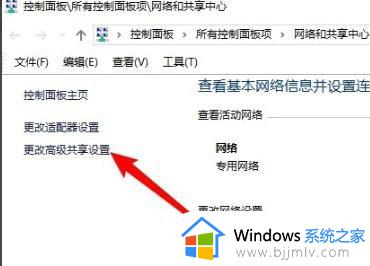
3、选择“启用网络发现”与“启用文件和打印及共享”。
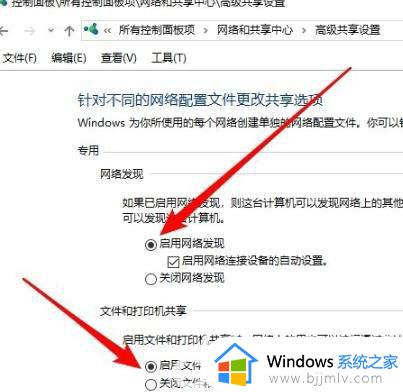
方法二、
1、右击左下角,选择“运行”。
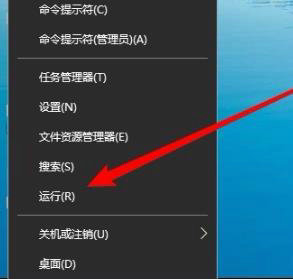
2、输入 services.msc,点击“确定”。
3、再打开窗口中找到server,设置为“自动”启动类型。
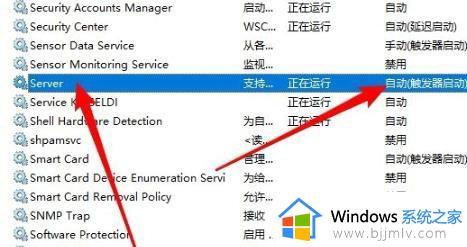
方法三、
1、点击开始—》Windows系统打开“控制面板”。
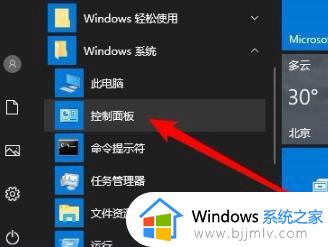
2、打开“程序和功能”。
3、点击左侧“启用或关闭Windows功能”。
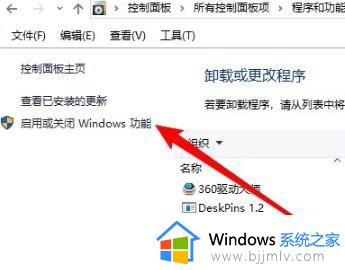
4、在Windows功能窗口中勾选“SMB1.0/CIFS文件共享支持”,把他下面的子栏目也都选中。
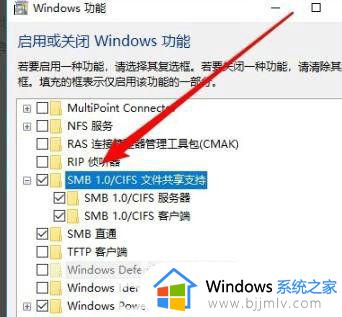
方法四
1、右击左下角开始选择“运行”。
2、输入 regedit 点击“确定”。
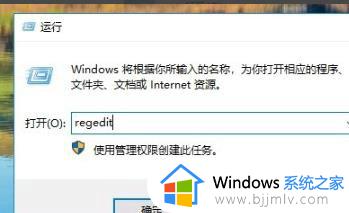
3、定位到HKEY_LOCAL_MACHINESYSTEMCurrentControlSetServicesLanmanWorkstationParameters注册表项。
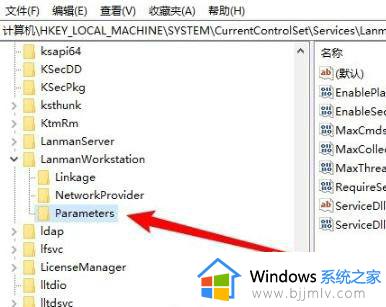
4、在右侧新建一个Dword32位值的注册表键值AllowInsecureGuestAuth,把其数值数据修改为1。重启即可。
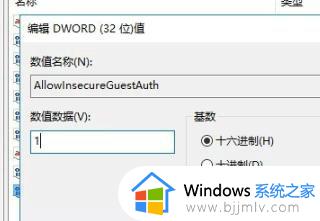
以上给大家介绍的就是windows10网络共享看不到其他电脑的详细解决方法,有遇到一样情况的话可以学习上述方法步骤来进行操作吧。
windows10网络共享看不到其他电脑怎么办 win10无法发现网络共享电脑如何解决相关教程
- win10局域网发现不了共享的电脑怎么办?win10局域网共享看不到其他电脑处理方法
- windows10看不到局域网内其他电脑怎么办 windows10局域网没有其他电脑共享解决方法
- win10网络看不见共享计算机怎么办 win10无法发现局域网的共享计算机如何解决
- win10如何共享文件给其他电脑 win10怎么共享文件夹给其他电脑
- win10无法查看局域网共享的打印机和其他电脑如何解决
- win10网络找不到共享电脑怎么办 win10局域网找不到共享电脑如何解决
- win10无法访问其他电脑共享文件夹怎么回事 win10无法访问其他电脑的共享文件夹如何解决
- window10跟win7如何网络共享 windows10和win7怎么实现网络共享
- win10usb共享网络电脑不能上网怎么办 win10usb网络共享电脑没反应如何解决
- win10电脑网络共享怎么设置 win10如何设置网络共享
- win10如何看是否激活成功?怎么看win10是否激活状态
- win10怎么调语言设置 win10语言设置教程
- win10如何开启数据执行保护模式 win10怎么打开数据执行保护功能
- windows10怎么改文件属性 win10如何修改文件属性
- win10网络适配器驱动未检测到怎么办 win10未检测网络适配器的驱动程序处理方法
- win10的快速启动关闭设置方法 win10系统的快速启动怎么关闭
win10系统教程推荐
- 1 windows10怎么改名字 如何更改Windows10用户名
- 2 win10如何扩大c盘容量 win10怎么扩大c盘空间
- 3 windows10怎么改壁纸 更改win10桌面背景的步骤
- 4 win10显示扬声器未接入设备怎么办 win10电脑显示扬声器未接入处理方法
- 5 win10新建文件夹不见了怎么办 win10系统新建文件夹没有处理方法
- 6 windows10怎么不让电脑锁屏 win10系统如何彻底关掉自动锁屏
- 7 win10无线投屏搜索不到电视怎么办 win10无线投屏搜索不到电视如何处理
- 8 win10怎么备份磁盘的所有东西?win10如何备份磁盘文件数据
- 9 win10怎么把麦克风声音调大 win10如何把麦克风音量调大
- 10 win10看硬盘信息怎么查询 win10在哪里看硬盘信息
win10系统推荐